Win10提示:“error 0x80080005”的解决方法
作者:佚名 来源:雨林木风 2017-11-20 21:32:29
Win10提示:“error 0x80080005”怎么解决?最近就有用户遇到这样的问题,那么我们可以通过下面的方法来解决。
解决方法:
1.按下win+R 组合键打开运行,在运行框中输入 services.msc 点击确定打开服务窗口;
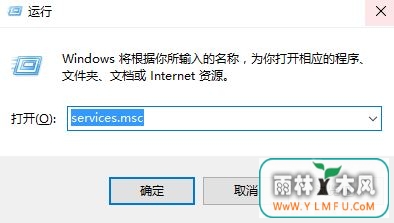
2.在服务界面分别将Windows Installer、Windows Update、Cryptographic Services以及Background Intelligent Transfer Service 4个服务单击右键,选择停用;
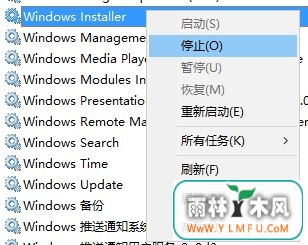
3.按下win+E 打开资源管理器,在左侧点击磁盘盘符;
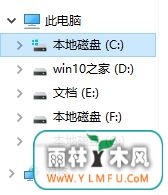
4.然后依次展开:Windows -- SoftwareDistribution ,将SoftwareDistribution 文件夹重命名为SoftwareDistribution.old,在弹出的框中点击 继续;
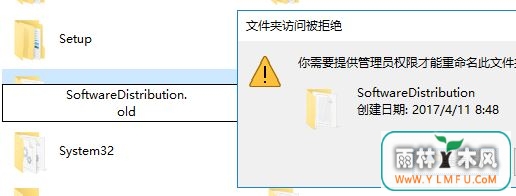
5.修改完成后切换回服务窗口,将Windows Installer、Windows Update、Cryptographic Services以及Background Intelligent Transfer Service 服务单击右键,选择启动;
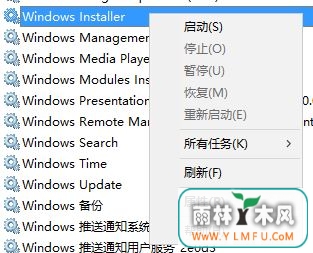
6.在任务栏的网络图标上单击鼠标右键,在弹出的框中选择【打开网络和共享中心】;

7.在打开的窗口中点击以太网;
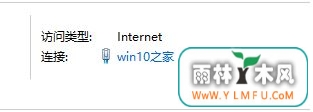
8.在打开的窗台窗口中 点击 属性 ;
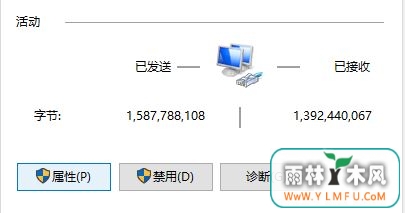
9.双击 Internet 协议版本 4 (TCP/IPv4);
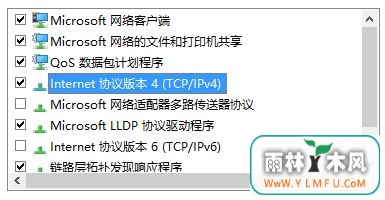
10.点击“使用下面的dns 服务器地址”,然后在首选 DNS 服务器输入 4.2.2.1 ,在备用 DNS 服务器中输入:4.2.2.2 点击【确定】--【确定】保存设置即可。
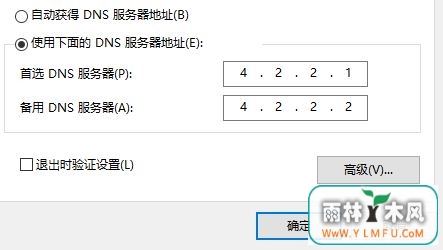
相关阅读
- 热门手游
- 最新手游
- 本类周排行
- 本类总排行

























